Платформа WordPress со всеми ее качествами, позволяющими легко создавать веб-сайты, по-прежнему испытывает трудности в некоторых областях. Одна из проблемных проблем - использование SMTP для отправки электронных писем. Это особенно раздражает, если вы продаете товары через плагин WooCommerce или вам просто нужно регулярно общаться с покупателями, участниками или пользователями.

Для решения этой проблемы доступно множество сторонних решений, таких как Mailgun или Google Apps, но это платные приложения, и не у всех есть ресурсы, чтобы выделить их для этих решений.
проблема с wordpress
WordPress использует PHP в качестве основы своей системы, и многие хостинг-провайдеры неправильно настроили этот PHP или даже отключили его, чтобы защитить своих клиентов. В этом суть проблемы. Электронные письма WordPress не будут получены, если ваш хостинг-провайдер заблокирует их. Однако WordPress использует функцию PHP mail () по умолчанию для отправки электронных писем, которые часто не настроены должным образом и большую часть времени попадают в папку для спама.
Решение
Вместо использования PHP для отправки электронной почты гораздо лучшей альтернативой является SMTP. SMTP расшифровывается как Simple Mail Transfer Protocol, который упрощает процесс простым нажатием кнопки «Отправить».
Чтобы использовать собственный домен с WordPress и SMTP, вам необходимо установить плагин. Почта SMTP WP.
После установки перейдите в «Настройки -> WP Mail SMTP» в меню справа на панели администратора WordPress.
Введите адрес электронной почты, который вы хотите использовать, обычно «something@mydomain.com», и добавьте имя, которое хотите использовать для отправки. Это будет то, что люди увидят, когда получат ваше сообщение.
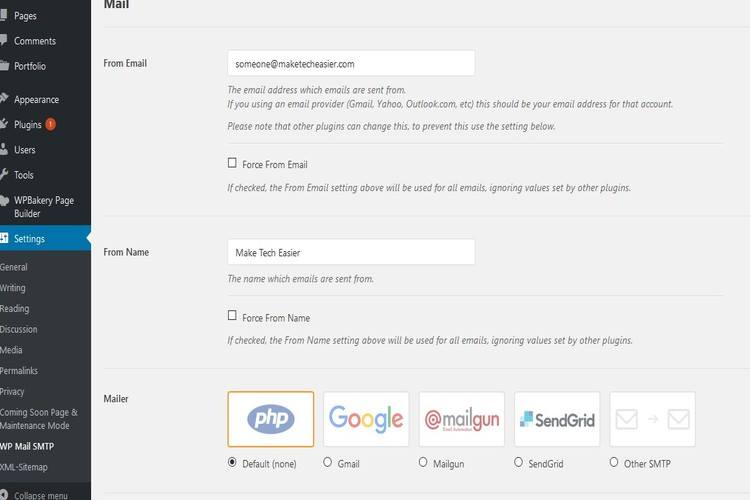
Затем вам нужно прокрутить вниз, где находятся параметры почтовой программы. Нажмите «Другой SMTP», чтобы открыть другие настройки, показанные ниже.
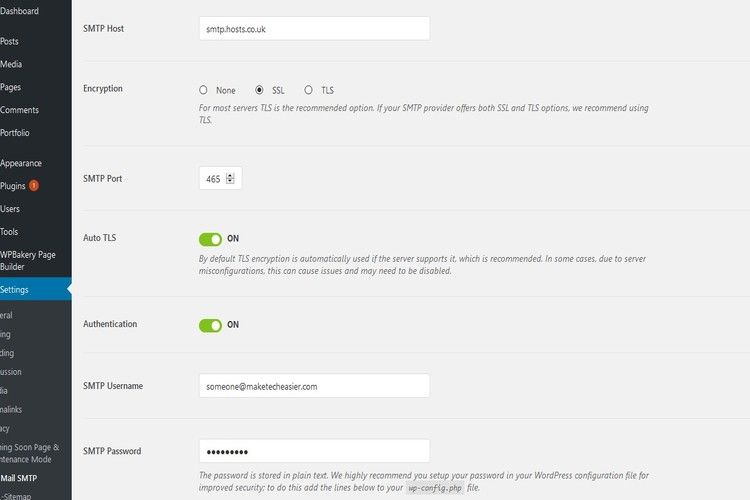
Введите данные хоста SMTP, тип шифрования и номер порта. Обычно хост будет иметь вид «mail.yourdomain.com», однако он может быть другим. Показанный выше хост - «smtp.hosts.co.uk».
Шифрование будет зависеть от настроек вашего хоста. Если на вашем хосте этот параметр включен, использование SSL минимально, и в идеале следует использовать TLS.
Что касается портов, то выбор производится по типу шифрования. Порт 465 предназначен для SSL и использует порт 587 для TLS, в противном случае - порт 25, если не используется шифрование.
Наконец, при необходимости используйте кнопку ползунка, где написано «Аутентификация», чтобы вы могли ввести свое имя пользователя и пароль. Если вы не уверены в этих деталях, ваш провайдер веб-хостинга может предоставить вам эту информацию или она может находиться в панели управления администратора вашего хоста.
Нажмите кнопку «Сохранить» в конце настроек, когда убедитесь, что все правильно.
тест
Вы можете проверить настройки, щелкнув вкладку «Test Email». Введите адрес электронной почты, на который будет отправлено тестовое письмо, и нажмите «Отправить тест». В случае успеха вы правильно настроили плагин и готовы отправлять электронные письма из WordPress.
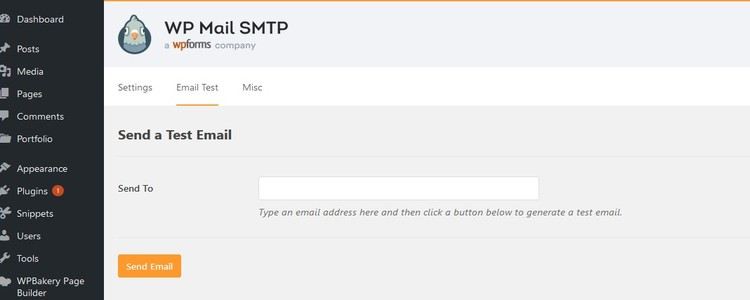
Дополнительные настройки
Это необязательно, но рекомендуется. Пароль, который вы вводите в плагин, хранится в виде «обычного текста», что означает, что любой может его прочитать. Вы можете увидеть текст под полем пароля, как показано на следующем изображении.
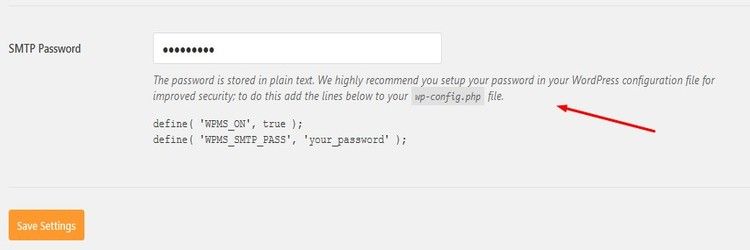
Вам необходимо отредактировать файл wp-config.php, расположенный в корневом каталоге вашей установки WordPress. Не забудьте сделать резервную копию файла, прежде чем вносить какие-либо изменения.
Выделите строку с надписью: «Все, прекратите редактировать! Удачного ведения блога »и добавьте прямо перед ним следующий код.
define( 'WPMS_ON', true ); define( 'WPMS_SMTP_PASS', 'your_password' );
Измените «your_password» на фактический пароль и сохраните файл.
найди ошибки и исправь их
Если вы обнаружите, что ваши электронные письма все еще не отправляются, проверьте номера портов и введенные данные. В большинстве случаев проблема заключается в сочетании используемого шифрования и номера порта. Ваш хостинг-провайдер или поставщик услуг электронной почты могут предоставить дополнительную помощь.







